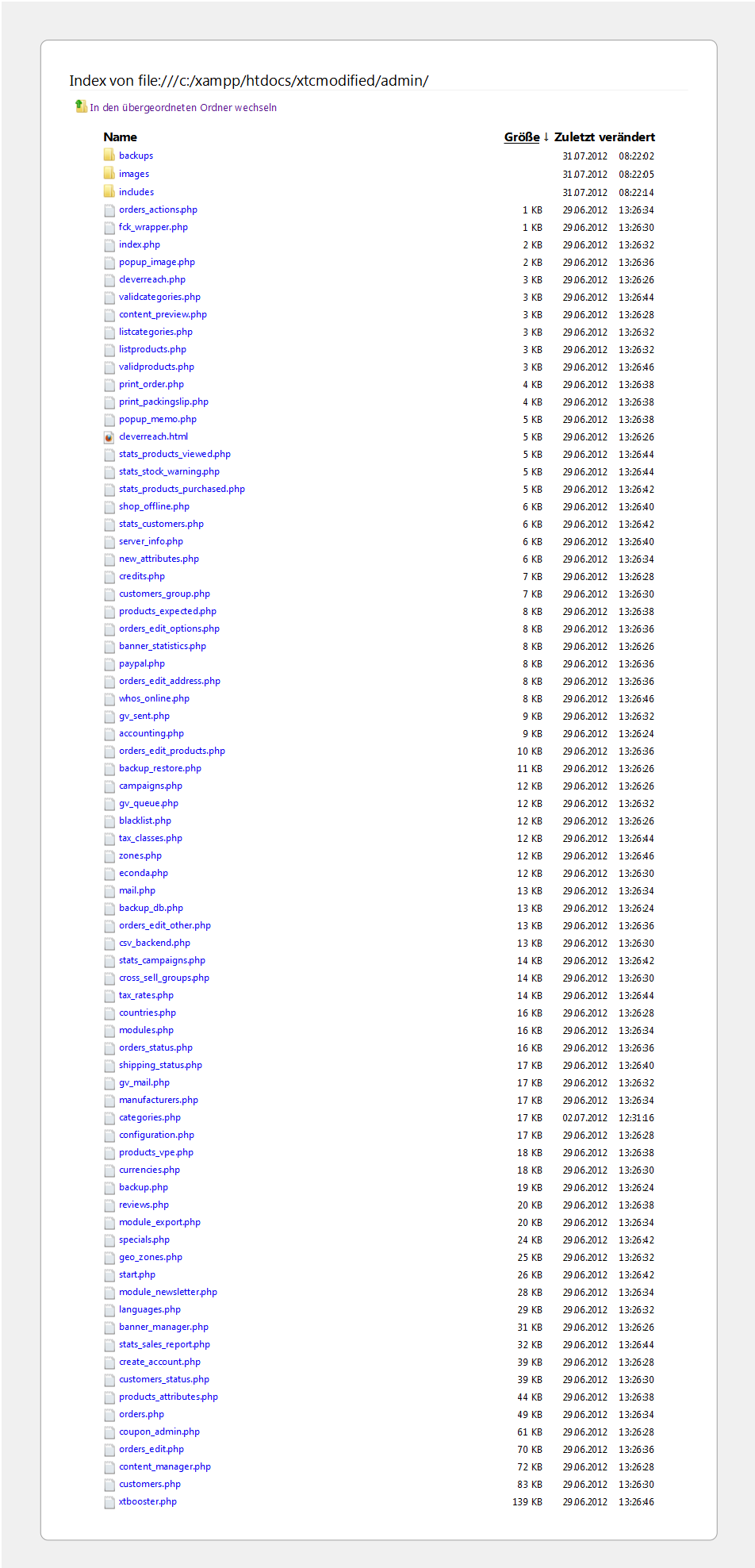XtCommerce: Unterschied zwischen den Versionen
Zur Navigation springen
Zur Suche springen
(Die Seite wurde neu angelegt: „Kopieren Sie die heruntergeladenen Dateien anhand der Ordnerstruktur in Ihren Shop.“) |
|||
| Zeile 1: | Zeile 1: | ||
| − | Kopieren Sie die heruntergeladenen Dateien anhand der Ordnerstruktur in Ihren Shop. | + | Kopieren Sie die heruntergeladenen Dateien anhand der Ordnerstruktur in Ihren Shop. |
| + | |||
| + | [[File:Index von admin.png|Screenshot der Ordnerstruktur Admin]] | ||
| + | |||
| + | Gehen Sie anschließend in Ihr Shop-Backend, das über den URL-Anhang /xtAdmin/ | ||
| + | login.php erreichbar ist. (Beispiel: http://Ihr-Shop.de/xtAdmin/login.php). Navigieren Sie | ||
| + | im linken Menü(1) zu "Inhalte -> Plugin -> deinstallierte Plugins(2)". Dort erscheint unser | ||
| + | Plugin in der Modulklasse "law". Beachten Sie bei der Suche, dass die Plugins über | ||
| + | mehrerer Seiten verteilt sind (die Navigationsleiste am unteren Seitenrand wird häufig | ||
| + | übersehen). Aktivieren Sie das Plugin über das grüne Symbol(3). | ||
| + | |||
| + | [[File:Xtcommerce-plugin-verwaltung.png|Screenshot der xtCommerce Plugin Verwaltung] | ||
Version vom 29. Mai 2013, 14:58 Uhr
Kopieren Sie die heruntergeladenen Dateien anhand der Ordnerstruktur in Ihren Shop.
Gehen Sie anschließend in Ihr Shop-Backend, das über den URL-Anhang /xtAdmin/ login.php erreichbar ist. (Beispiel: http://Ihr-Shop.de/xtAdmin/login.php). Navigieren Sie im linken Menü(1) zu "Inhalte -> Plugin -> deinstallierte Plugins(2)". Dort erscheint unser Plugin in der Modulklasse "law". Beachten Sie bei der Suche, dass die Plugins über mehrerer Seiten verteilt sind (die Navigationsleiste am unteren Seitenrand wird häufig übersehen). Aktivieren Sie das Plugin über das grüne Symbol(3).
[[File:Xtcommerce-plugin-verwaltung.png|Screenshot der xtCommerce Plugin Verwaltung]